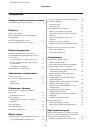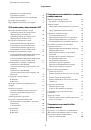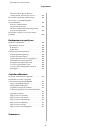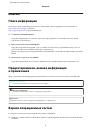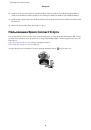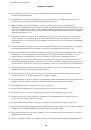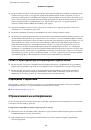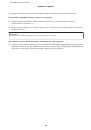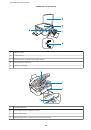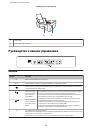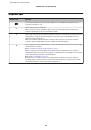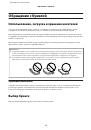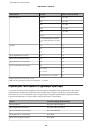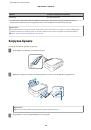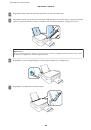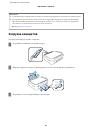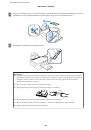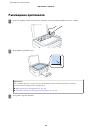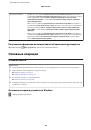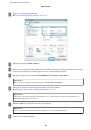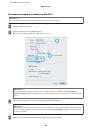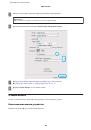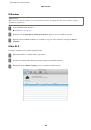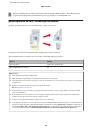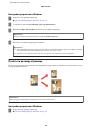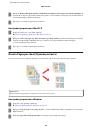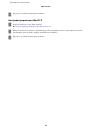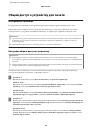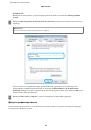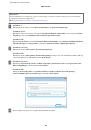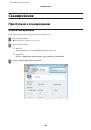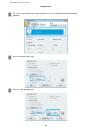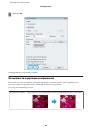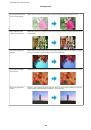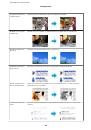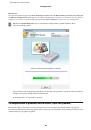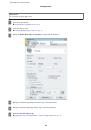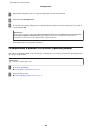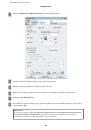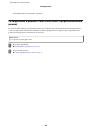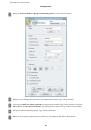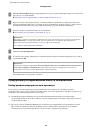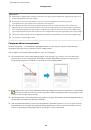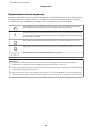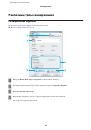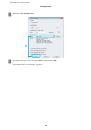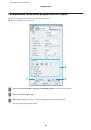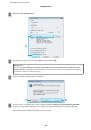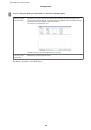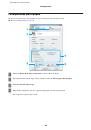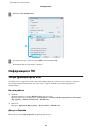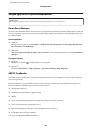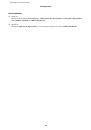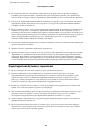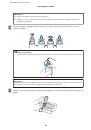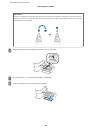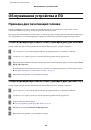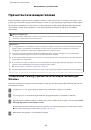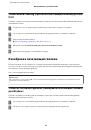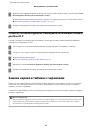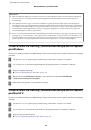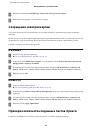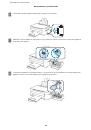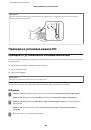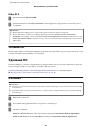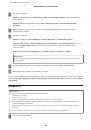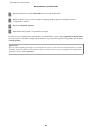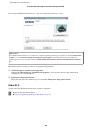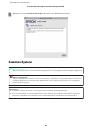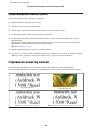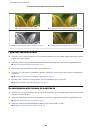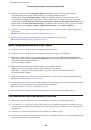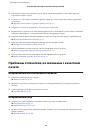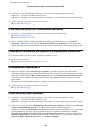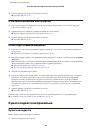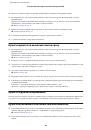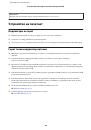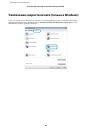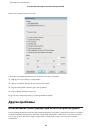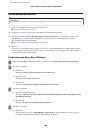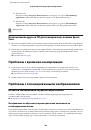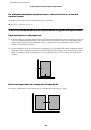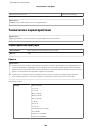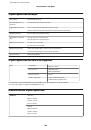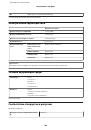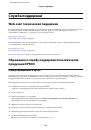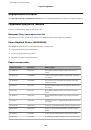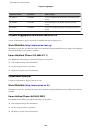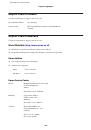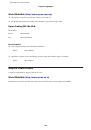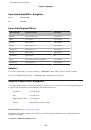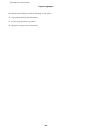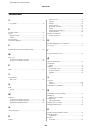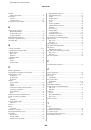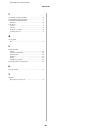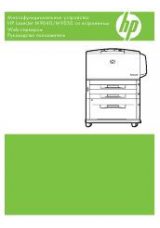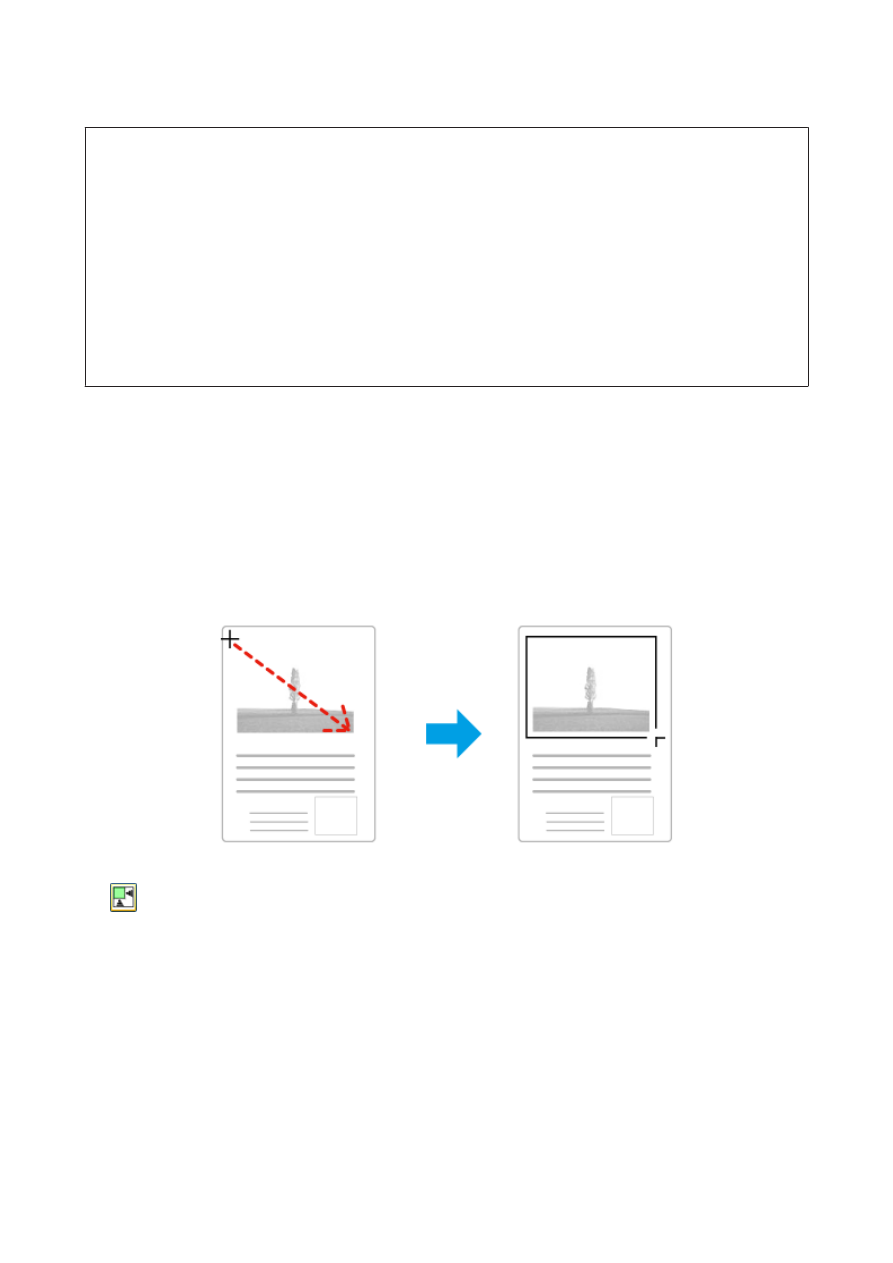
Примечание:
❏
Некоторые из параметров, которые вы меняли после просмотра изображения, сбрасываются при смене
режима предварительного просмотра.
❏
В зависимости от типа документа и используемого режима Epson Scan изменение режима
предварительного просмотра может оказаться недоступным.
❏
Если предварительный просмотр изображения происходит без появления диалогового окна Preview
(Просмотр), просмотр изображений происходит в режиме предварительного просмотра по умолчанию.
Если перед предварительным просмотром изображения открылось диалоговое окно Preview (Просмотр),
просмотр изображений происходит в только что отображавшемся режиме предварительного просмотра.
❏
Для изменения размера окна Preview (Просмотр) зажмите и перетащите угол окна Preview (Просмотр).
❏
См. подробнее Справку Epson Scan.
Создание области выделения
Область выделения – это движущаяся пунктирная линия, которая выделяет края изображения при
предварительном просмотре, указывая область сканирования.
Для создания области выделения сделайте что-либо из следующего.
❏
Чтобы нарисовать область выделения вручную, поместите курсор в область, в которой вы хотите
разместить угол области выделения, и щелкните мышкой. Перетащите перекрестье курсора через
изображение в противоположный угол желаемой области сканирования.
❏
Чтобы нарисовать область выделения автоматически, нажмите на значок автоматического определения
. Этот значок можно использовать только в режиме обычного предварительного просмотра и только
если на стекле сканера один документ.
❏
Чтобы нарисовать область выделения определенного размера, напечатайте желаемые ширину и высоту
для параметра Document Size (Размер документа).
❏
Для получения наилучшего результата и выдержки изображения убедитесь, что все стороны области
выделения находятся внутри изображения для предварительного просмотра. Не включайте области
вокруг изображения для предварительного просмотра в область выделения.
Руководство пользователя
Сканирование
53